今回は画像を簡単に圧縮出来るフリーソフトをご紹介。
最近ではサイトやブログの表示速度に非常に気を付けなければならない時代になりました
表示が遅くてイライラする、パッっと表示されるのが当たり前の時代です。
WordPressでのブログや、FC2などなど無料のブログでも
画像を扱う際には表示がやはりどうしても遅くなります。
そんな場合に少しでも画像早く表示させるために
画像を圧縮してしまう手があります。
目次
インストール
次へ
ページを下までスクロールして同意する
次へ
次へ
完了でインストール終わり
使い方
まず中央の空欄のファイルリストに、ドラッグでファイルを選択します
ドラッグすると
このようにファイルが追加されます。
複数ある場合は一括での処理も出来ますので
どんどん追加して下さい。
ステップ2で出力するファイルのルールなどを指定出来ます
変換後のファイルの末尾に文字を付加など指定出来ます
ブログなどの写真の圧縮をするのであれば、ファイル名は変更せず
上記の設定で問題無いと思います
ステップ3では出力先のファイル情報を設定出来ます。
こちらも圧縮だけの作業でしたら上記設定で問題無いと思います
ステップ3
ここでは画像サイズを選択出来ます。
実際にブログの写真では320×240ぐらいになると思いますが、
個々のブログの表示サイズと相談という形になります。
横サイズ優先にすると縦横比を維持したまま変換出来る様です。
今回の場合、既にサイズの調整をしていますので「元サイズ」を指定しています。
ステップ4は特に変更無し
ステップ5は保存品質です。
品質を50で変換開始
画像サイズはそのままでファイルサイズは1/3になりました









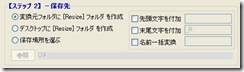
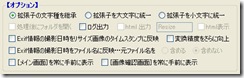
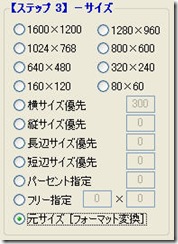
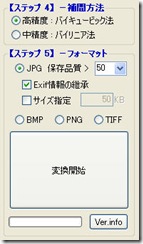


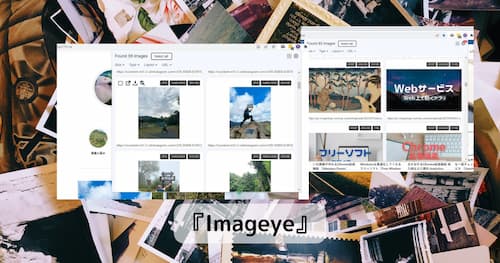

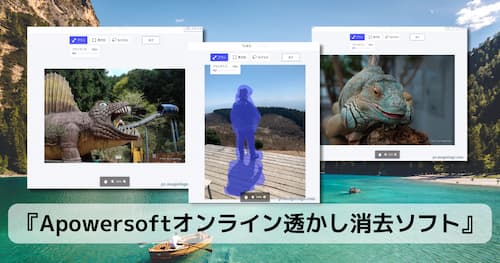
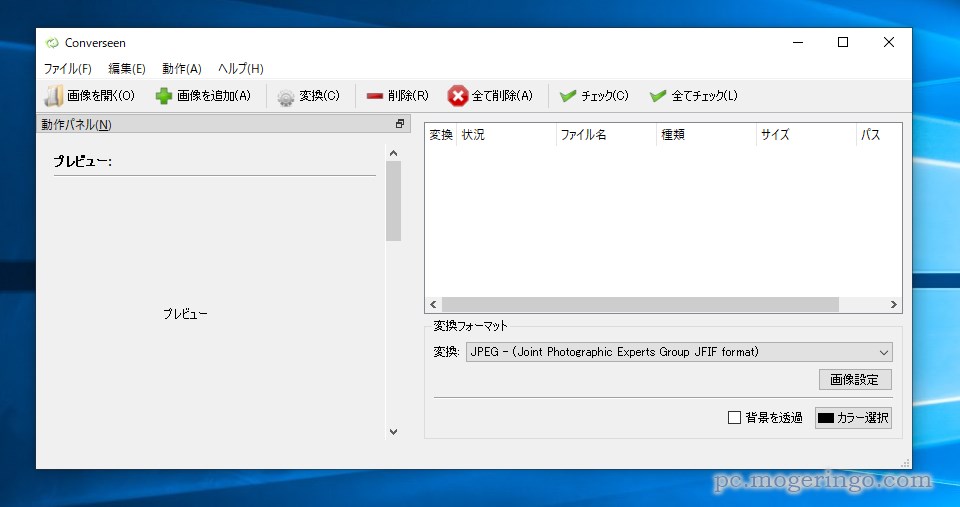
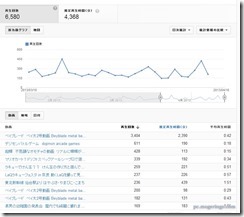
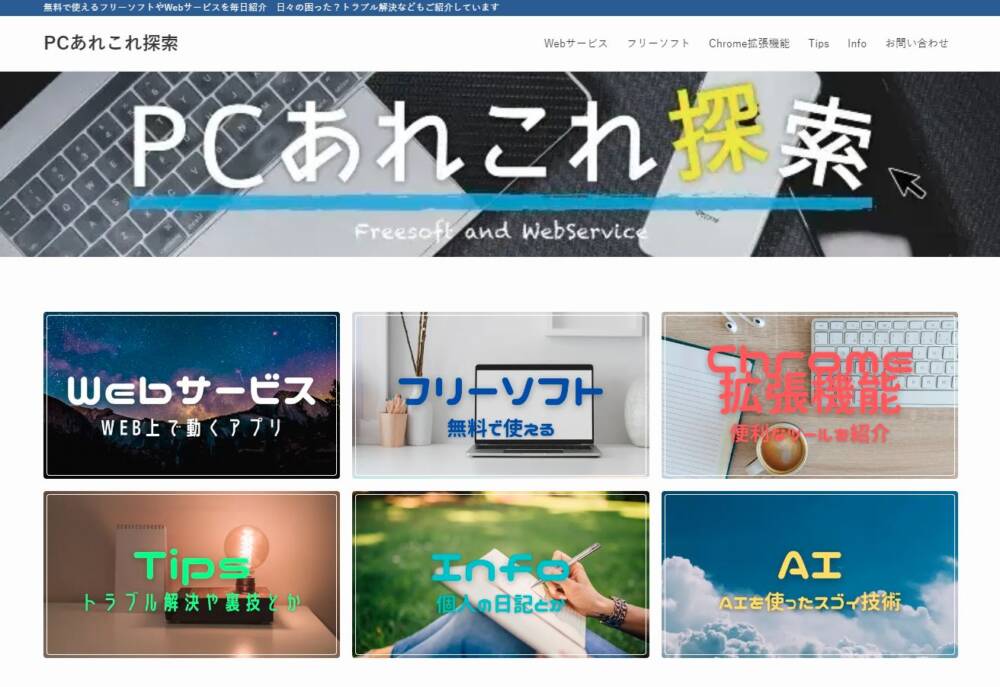

コメント
コメント一覧 (1件)
[…] 先日の記事にて画像圧縮ソフトを使ってWebPageTestの […]